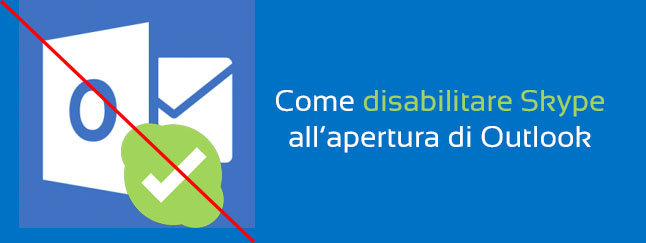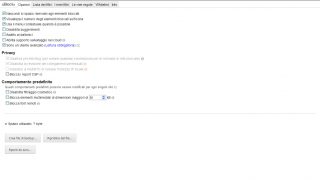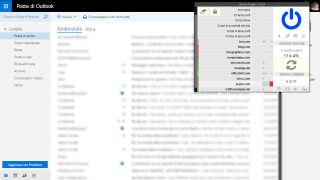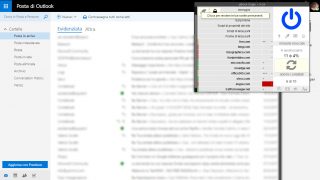Nel 2012, il vecchio servizio di posta Hotmail cambia nome in Outlook e ne riprende tutte le caratteristiche aggiungendone di nuove, come appunto l’integrazione con Skype. Se però da un lato l’ammodernamento di Hotmail ci ha portato tante succulente novità e una veste grafica rinnovata al passo con i nuovi sistemi operativi, l’integrazione con il lato social potrebbe aver generato delle piccole ma fastidiosissime rogne. Almeno per quanto mi riguarda in effetti, il dover risultare online ogniqualvolta che controllo la casella postale mi risulta estremamente fastidioso.
Purtroppo si tratta di un problema che va avanti da parecchio tempo, e sebbene l’assistenza di Microsoft abbia ricevuto e continui a ricevere tante segnalazioni al riguardo, non esiste ancora un metodo ufficiale per non risultare connessi su Skype dopo aver aperto Outlook.
Fortunatamente esistono degli escamotages in grado di aggirare il problema, e in questo articolo voglio parlarvi di quello che ho testato personalmente e che, almeno finora, mi sta regalando delle grandi soddisfazioni. Se sei ansioso di scoprire come disattivare Skype in Outlook continua a leggere l’articolo, non te ne pentirai.
Come disattivare Skype in Outlook
Avevamo già parlato di questa fantastica estensione nell’articolo relativo all’eccessivo consumo di RAM da parte di Firefox, ed ecco che uBlock ritorna da indiscusso protagonista. Ma andiamo subito al sodo per capire come utilizzare il famosissimo add-on e raggiungere il nostro scopo.
Prima di tutto, se non avete ancora scaricato uBlock correte subito a farlo. Una volta installato il plugin, apriamo il pannello di controllo e tramite la scheda Opzioni, mettiamo la spunta su Sono un utente avanzato.
A questo punto accediamo alla nostra casella di posta e clicchiamo sull’icona di uBlock presente nella barra degli strumenti. Tutto quello che dovremo fare sarà scrollare finchè non troveremo skype.com tra i vari siti connessi alla pagina. Dopodichè, facciamo click sul rettangolo rosso ad esso associato nella colonna a destra.
N.B: la scelta della colonna sui cui operare è importante. Quella a destra effettua il blocco solo sulla pagina web in questione, quella a sinistra invece su tutti i siti. Ecco perchè abbiamo preso in considerazione quella sulla destra. In questo modo, bloccheremo l’accesso a Skype solo sulla pagina di Outlook.
Infine, clicchiamo sull’immagine del lucchetto per rendere la nostra scelta permanente.
Abbiamo finito. Refreshamo la pagina e noteremo che Skype non si avvierà più, facile no?
Conclusioni
A quanto pare esistono diversi altri metodi per disabilitare Skype all’apertura di Outlook, ma io ho voluto provare questo poichè ero già in possesso di uBlock. Non conosco l’effettiva efficienza delle altre soluzioni proposte in giro, ma posso assicurarvi che questa funziona bene. Non sappiamo se e quando Microsoft si darà una mossa per implementare una soluzione ufficiale, ma nell’attesa possiamo sempre usufruire delle chicche offerteci dal web.
Vorreste scoprire ulteriori escamotages? Scrivetemelo nei commenti, sarò ben lieta di andare a caccia di valide alternative e condividerle con voi. Sperando che l’articolo ti sia risultato utile, ti invito come al solito a condividere e a lasciare un mi piace. Alla prossima!